Giao diện web hộp SFR: Cách truy cập hộp SFR của nó từ Internet?, Định cấu hình truy cập vào giao diện web của hộp SFR
Cách định cấu hình quyền truy cập vào giao diện quản trị của hộp SFR của tôi
Để ngắt kết nối với giao diện quản trị và quay lại trang chủ: Nhấp vào nút Ngắt kết nối, Ở phía trên bên phải của giao diện web (sự hiện diện của nó cho thấy quyền truy cập vào giao diện được bảo mật).
Giao diện web hộp SFR: Cách truy cập hộp SFR của nó từ Internet ?

Giao diện hộp SFR là một công cụ thiết yếu để kiểm soát hoàn toàn mạng WiFi SFR của chỗ ở của nó. Thật vậy, bạn có trong không gian này truy cập vào nhiều chức năng, ít nhiều tiên tiến, để cá nhân hóa, cải thiện và bảo mật mạng WiFi SFR của bạn. Khám phá chúng trong bài viết này !
- Sự cần thiết
- Kết nối với giao diện hộp SFR yêu cầu sử dụng một thiết bị được kết nối với hộp SFR.
- Bạn có thể sử dụng giao diện này để Cá nhân hóa Mạng SFR WiFi của bạn.
- Nó có thểCải thiện tốc độ của bạn Internet nhờ không gian cấu hình hộp SFR.
- Làm chủ giao diện web hộp SFR cũng cải thiện bảo vệ Mạng WiFi cá nhân của bạn.
Cách truy cập giao diện hộp SFR ?
Tất cả các ưu đãi hộp SFR đều có Giao diện quản trị hộp SFR, Bất kể mô hình và công nghệ (cho dù bạn đang ở với ADSL SFR hay Fiber). Sự xuất hiện của giao diện và một số tính năng vẫn có thể thay đổi tùy thuộc vào hộp.
Điều quan trọng làSử dụng một thiết bị được kết nối với hộp SFR của bạn, bởi WiFi hoặc bởi Ethernet, để có quyền truy cập vào giao diện SFR của hộp sau.
Đây là cách truy cập hộp của bạn từ Internet lần đầu tiên:
- Mở trình duyệt internet của một thiết bị được kết nối bởi WiFi với hộp SFR.
- Nhập URL http: // 192.168.0.1/ và xác nhận.
- Xác định chính mình bằng cách nhập mã định danh và mật khẩu SFR được chỉ định trên nhãn bị kẹt vào hộp.
Bây giờ bạn được kết nối với giao diện hộp SFR. Nó sẽ là cần thiết để tái tạo thao tác này mỗi khi bạn muốn truy cập nó. Chúng tôi sẽ trình bày chi tiết các tính năng khác nhau mà bây giờ bạn có quyền truy cập vào phần còn lại của hướng dẫn này.
Bạn muốn lấy ra một ưu đãi SFR ?
Sau khi được xác định trên giao diện SFR của hộp web, bạn có thể Thay đổi định danh và mật khẩu Rằng bạn vừa sử dụng: ai đó nhìn thấy nhãn của hộp SFR của bạn sẽ không còn có thể định cấu hình nó.
Bạn cũng có thể Thay đổi loại bảo vệ Yêu cầu trong quá trình nhận dạng trên giao diện hộp SFR. Người vận hành để lại cho bạn một số khả năng:
- Bằng mật khẩu, bảo vệ mặc định
- Với nút dịch vụ (do đó yêu cầu truy cập vật lý vào hộp SFR)
- Với mật khẩu và nút dịch vụ
- Không có sự bảo vệ
SFR khuyên không nên chọn “không có bảo vệ”: Tất cả mọi người được kết nối trong wifi với hộp của bạn sau đó có thể kiểm soát nó.
Tùy chỉnh mạng hộp SFR của nó
Bạn có thể Sửa đổi SSID của hộp SFR của bạn, nghĩa là tên của mạng WiFi. Thay đổi SSID là hữu ích vì lý do của an ủi (Mạng WiFi cá nhân của bạn trở nên dễ nhận biết hơn trong số các mạng xung quanh) nhưng cũng bảo vệ (Không còn có thể xác định nhà cung cấp Internet của bạn, SFR).
Để thay đổi SSID SSID của bạn, hãy mở giao diện hộp SFR của bạn và kết nối. Mở tab “WiFi” ở phía trên bên trái của cửa sổ sau đó là phần “Mạng Wi-Fi”. Bạn có thể Nhập tên mạng bạn muốn sử dụng Trong trường “Tên (SSID)”. Áp dụng các thay đổi được thực hiện và khởi động lại hộp SFR. Tên mới của mạng của bạn hiện có hiệu lực: bạn có thể kiểm tra nó bằng cách ngắt kết nối và sau đó kết nối lại một thiết bị tại hộp SFR.
Nếu bạn có một hộp SFR NB6, thì cũng có thể Tạo các bãi biển kích hoạt wifi trong chỗ ở của bạn : Mạng Internet sẽ tự động tự tự cắt vào một số thời điểm nhất định trong ngày. Điều này đặc biệt hữu ích để ngăn chặn trẻ em điều hướng Internet vào ban đêm. Đây là cách làm:

- Sau khi được xác định tại giao diện SFR của hộp web, hãy chuyển đến tab “ECO” ở phía trên bên phải.
- Chọn “WiFi hàng giờ”.
- Kiểm tra hộp “WiFi hàng giờ” sau đó xác nhận.
- Bây giờ bạn có thể xác định trên một lịch trình các khe kích hoạt của mạng WiFi.
- Lưu thay đổi.
- Tất cả những gì bạn phải làm là nhấn nút ECO trên hộp SFR của bạn.
Tính năng này chưa có sẵn trên Hộp SFR 8.
Tăng kết nối wifi của nó thông qua giao diện quản trị SFR
Khám phá các chương trình khuyến mãi SFR và giao dịch tốt:
Giao diện hộp web SFR có thể cải thiện ghi nợ lưu lượng SFR của mạng bạn.
Có 13 kênh wifi ở Pháp có thể được sử dụng bởi một hộp internet. Nếu modem của hàng xóm của bạn sử dụng cùng một kênh wifi với hộp SFR của bạn, bạn có thể trải qua sự chậm lại và giao thoa. Đây là cách Sửa đổi kênh WiFi của một hộp SFR:
- Mở giao diện quản trị hộp SFR và nhật ký.
- Mở menu “wifi” và chọn “radar wi-fi” trong menu bên trái.
- Xác định kênh wifi ít được sử dụng nhất xung quanh bạn.
- Quay trở lại tab “WiFi” và chọn trong “Trotch Chance” le Canal WiFi Kênh đã được xác định trước đó.
Theo mặc định, việc lựa chọn kênh WiFi nằm trên “Tự động”: Hộp SFR sẽ tự động quét và chọn kênh WiFi thú vị nhất. Do đó, nên để lại tùy chọn trên “Tự động”, bạn có thể khởi động lại hộp SFR của mình để nó được tự cấu hình trên kênh WiFi tối ưu.
Đó là những Kênh WiFi 1.6 và 11 thông thường là phù hợp nhất cho hộp SFR.
Bạn cũng có thể Chọn giữa mạng WiFi 2,4GHz và 5GHz. Mạng 2,4GHz cung cấp phạm vi tốt hơn trong khi 5GHz chống lại sự can thiệp gần đó. Để thay đổi tần số WiFi SFR của nó, trước tiên bạn phải xác định chính mình trên giao diện quản trị hộp ADSL hoặc sợi ADSL của SFR. Sau đó chuyển đến tab “WiFi”: Tùy chọn nằm trong menu “Cấu hình”.
Bảo mật sfr wifi với giao diện web hộp SFR
Bạn có thể Tăng cường an toàn mạng wifi của bạn Nhân viên cảm ơn một số thao tác trên giao diện web hộp SFR.
Trước hết, bạn phải đi qua không gian quản trị hộp SFR để Sửa đổi khóa an toàn wifi của nó ::
- Nhập http: // 192.168.0.1/ trong trình duyệt internet của một thiết bị được kết nối với hộp SFR.
- Nhập các định danh được chỉ định trên hộp SFR.
- Truy cập tab “WiFi”.
- Trong trường “Khóa được chia sẻ”, nhập mật khẩu WiFi bạn muốn sử dụng.
- Nhấn “Áp dụng” sau đó khởi động lại hộp SFR.
- Các thiết bị của bạn bị ngắt kết nối với mạng WiFi: Bạn phải nhập khóa WiFi mới để kết nối lại.
Bạn cũng có thể Tham khảo danh sách các thiết bị được kết nối Với hộp của bạn trên giao diện web SFR: Chỉ cần xác định với không gian quản trị và mở menu “wifi” sau đó. Bạn có thể như vậy Xem tất cả các thiết bị được kết nối Trong trường “Bài kết nối”.
Nếu bạn không nhận ra một số thiết bị được kết nối, nên thay đổi khóa an toàn wifi của hộp của bạn: Một người hàng xóm có thể sử dụng mạng của bạn mà không cần kiến thức của bạn.
Trong tab “WiFi”, bạn cũng có thể kích hoạt “Bộ lọc Mac“: Các thiết bị mới phải được xác thực bằng tay trước khi chúng có thể truy cập mạng hộp SFR.
Cách định cấu hình SFR VPN ?
Một VPN (Mạng riêng ảo, chuyển thành mạng riêng ảo) Cho phép bạn mã hóa dữ liệu cá nhân của mình và bạn Gán một địa chỉ IP mới Khi bạn duyệt Internet. Với VPN, đặc biệt bạn có thể bỏ qua một số tắc nghẽn định vị địa lý trên internet và điều hướng ẩn danh.
Hộp SFR tốc độ rất cao có VPN tích hợp. Đây là cách sử dụng nó:

- Mở giao diện quản trị hộp SFR và xác định chính mình.
- Chuyển đến tab “Reseau”.
- Nhấn “Dịch vụ” trong menu bên trái màn hình.
- Kiểm tra các trường “IPSEC vượt qua (VPN)” và “PPTP Pass qua (VPN)”.
- Nhấn “Áp dụng” để bắt đầu VPN.
Nếu bạn muốn hủy kích hoạt SFR VPN, bạn chỉ cần bỏ chọn hai hộp được kiểm tra.
Bạn muốn lấy ra một ưu đãi SFR THD ?
Nếu bạn muốn sử dụng VPN nhưng không có hộp SFR THD, bạn có thể đăng ký Bên thứ ba : Có miễn phí và trả tiền cho họ, cái sau thường hiệu quả hơn.
Di động tốt
10GB € 5,99 Nhìn thấy
100GB € 16,99 Nhìn thấy
20GB € 5,99 Nhìn thấy
Di động tốt
€ 5,99 Xem lời đề nghị
€ 5,99 Xem lời đề nghị
€ 2,99 Xem lời đề nghị
Tìm ưu đãi tốt nhất của thời điểm này !
Hôm nay: 09/22/2023 15:17 – 1695388635

Thay đổi đăng ký Internet hoặc di động ?
Khám phá những ưu đãi tốt nhất từ các nhà cung cấp đối tác của chúng tôi

Thay đổi đăng ký Internet hoặc di động ?
Trung tâm cuộc gọi của chúng tôi hiện đang đóng cửa. Yêu cầu một lời nhắc nhở miễn phí.
Vì vậy, chúng tôi làm điều đó cùng nhau ? 1,6 triệu người Pháp đã tin tưởng chúng tôi
Một cố vấn cho dịch vụ của bạn
Từ thứ Hai đến thứ Sáu, từ 7 giờ sáng đến 9 giờ tối, Thứ Bảy 8:30 sáng đến 6h30 và Chủ nhật từ 9 giờ sáng đến 5 giờ chiều.
Cách định cấu hình quyền truy cập vào giao diện quản trị của hộp SFR của tôi ?
 Hoặc
Hoặc  Hoặc
Hoặc 
Các bước
Tôi khởi chạy trình duyệt web của mình
Hộp của bạn có giao diện quản trị web. Truy cập vào giao diện này có thể được cá nhân hóa và được bảo vệ bằng mật khẩu. Trong mọi trường hợp, nó chỉ có thể truy cập từ nhà của bạn, thông qua trình duyệt web.
Để bắt đầu, bạn phải bắt đầu trình duyệt web của mình.
Tôi mở giao diện quản trị
Nhập địa chỉ http: // 192.168.1.1 Trong trình duyệt Internet của bạn để truy cập giao diện quản trị.
Tôi đến menu Quản trị
- Đi đến menu BẢO TRÌ.
- Sau đó đi đến tab Sự quản lý.
Tôi mở khóa quyền truy cập
Theo mặc định, quyền truy cập được khóa và bảo vệ gấp đôi:
- Bằng nút dịch vụ: Bạn phải nhấn nó để chứng minh rằng bạn đang ở nhà tốt (và không giống như một người có thể cố gắng hack hộp của bạn),
- bằng một mật khẩu.
Do đó bạn phải mở khóa 2 thiết bị này.
Để tìm hiểu cách mở khóa quyền truy cập, hãy vào phần Để biết thêm của trang này.
Tôi có quyền truy cập vào cấu hình và tôi phát hiện ra các chế độ bảo vệ
Bảo vệ kép của hộp của bạn được vượt qua !
Giao diện quản trị có 3 chế độ xác thực có thể:
- bằng nút dịch vụ,
- mật khẩu,
- Bằng nút dịch vụ và mật khẩu.
Chúng tôi khuyên bạn nên chọn tùy chọn bảo vệ ” Mật khẩu ” Hoặc ” Bằng mật khẩu và nút dịch vụ »».
Chúng tôi khuyên bạn nên vô hiệu hóa bảo vệ.
Tôi chọn chế độ bảo vệ của mình
Chọn tùy chọn phù hợp với bạn:
- bằng nút dịch vụ hộp,
- Bằng mật khẩu: Nhập đăng nhập của bạn và mật khẩu mới của bạn trong trường hợp này,
- bằng mật khẩu và nút dịch vụ: Một lần nữa nhập đăng nhập của bạn và mật khẩu mới của bạn.
Tôi xác nhận sự lựa chọn của tôi
Khi chế độ truy cập vào hộp được bảo vệ, nhấp vào ” Để xác nhận “ Để xác nhận sự lựa chọn của bạn.
Tôi ngắt kết nối bản thân
Để ngắt kết nối với giao diện quản trị và quay lại trang chủ: Nhấp vào nút Ngắt kết nối, Ở phía trên bên phải của giao diện web (sự hiện diện của nó cho thấy quyền truy cập vào giao diện được bảo mật).
Giao diện quản trị của tôi được bảo vệ tốt.
Để biết thêm
Tôi làm nút mở khóa trên hộp NB4 của mình
- Nhấn nút Dịch vụ cho hộp của bạn (cho đến khi nó nhấp nháy) 5 giây.
- Nhấn nút Tiếp tục của phần “Nhận dạng của Dịch vụ”.
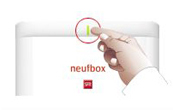
Tôi thực hiện việc mở khóa mật khẩu
- Đi đến phần Nhận dạng mật khẩu.
- Nhập quản trị viên đăng nhập và khóa WPA của hộp của bạn (đã đăng ký trên nhãn ở mặt sau của hộp).
- Nhấn nút Tiếp tục Phần nhận dạng mật khẩu.
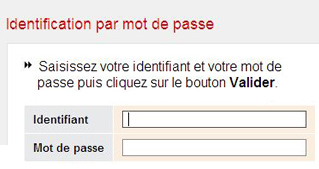
Mẹo & Mẹo
Và nếu bạn đã đến thăm cộng đồng SFR.
Bạn có biết không ? Cộng đồng SFR là rất nhiều thông tin. Các thành viên của không gian viện trợ lẫn nhau này chia sẻ tất cả các mẹo và thủ thuật của họ để cho phép bạn định cấu hình hộp của mình. Và Để tham khảo câu trả lời, không cần đăng ký. Trừ khi bạn cũng muốn chia sẻ kiến thức của mình hoặc đặt câu hỏi.


Khám phá phần Cài đặt và Cấu hình trên mạng của cộng đồng SFR



